produktkategorier tilbage til toppen
produktkategorier er den primære måde at gruppere produkter med lignende funktioner på. Du kan også tilføje underkategorier, hvis det ønskes.
Hvis du for eksempel sælger tøj, har du muligvis “t-shirts”, “hættetrøjer” og “bukser” som kategorier.
Sådan tilføjes/redigeres produktkategorier tilbage til toppen
kategorier administreres fra skærmbilledet produkter > kategorier.
I lighed med kategorier på dine indlæg kan du tilføje, slette og redigere produktkategorier.
- Tilføj et navn.
- Tilføj en Slug (valgfrit); dette er den URL-venlige version af navnet.
- vælg en forælder, hvis dette er en underkategori.
- Indtast en beskrivelse (valgfrit); nogle temaer viser dette.
- Vælg displaytype. Bestem, hvad der vises på kategoriens destinationsside. “Standard”bruger dit temas standard. “Underkategorier” viser kun underkategorierne. “Produkter” viser kun produkter. “Begge” vil vise underkategorier og produkter under det.
- Upload / Tilføj Billede (valgfrit); Nogle temaer har sider, hvor produktkategoribilleder vises, så det er en god ide.
Storefront som standard viser produktkategori billeder på hjemmesiden skabelon.
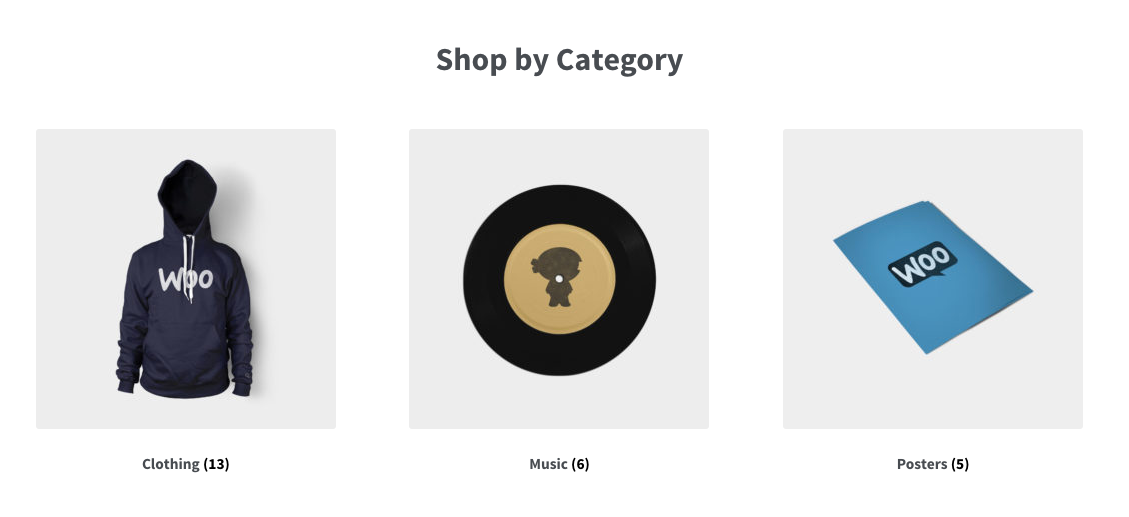
kategorier kan også omarrangeres ved at trække og slippe – denne rækkefølge bruges som standard i frontenden, når kategorierne er angivet. Dette omfatter både kontroller og kategori / underkategori visninger på produktsider.
siden
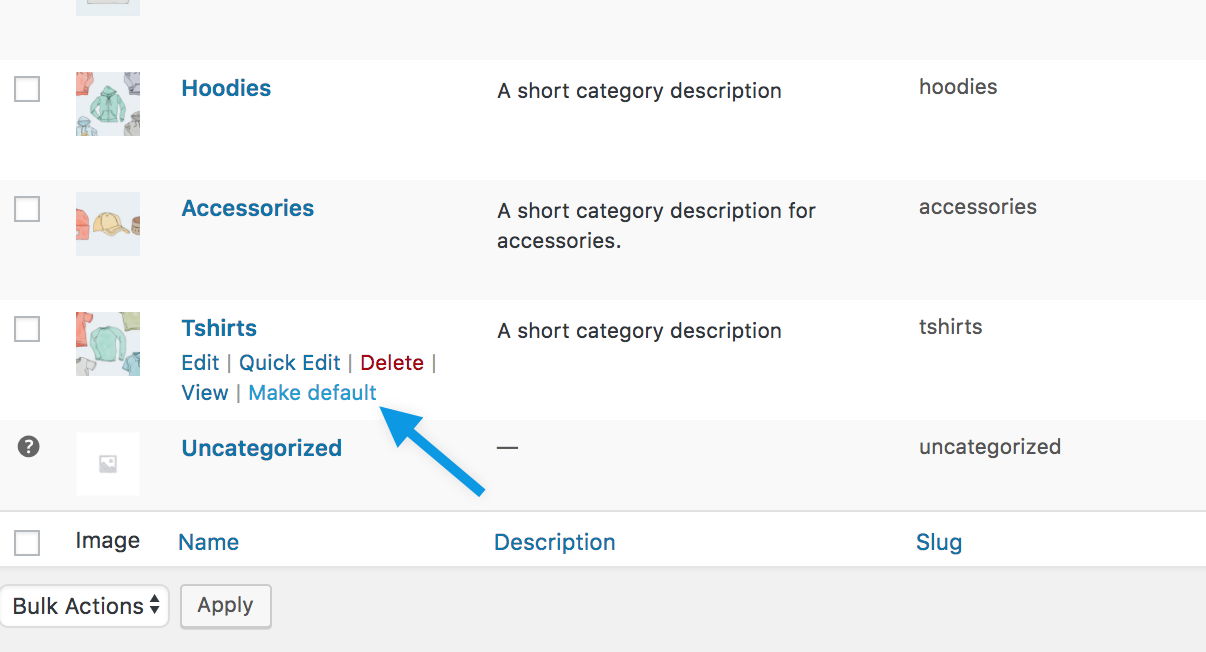
når du tilføjer et nyt produkt via produkter > Tilføj produkt, kan du vælge denne nye produktkategori fra listen.
Alternativt kan du gå til produkter > Tilføj produkt direkte, og vælg Tilføj ny produktkategori.
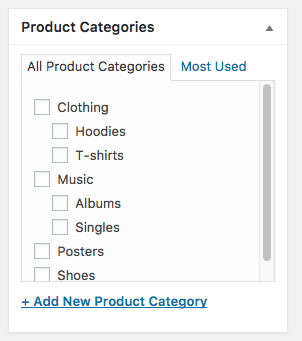
taksonomien er product_cat. Og filtreringsfunktionen bliver aktiveret til venligere brug, når der er 100 kategorier.
produktmærker tilbage til toppen
hvad er produktmærker? Tilbage til toppen
produktmærker er en anden måde at relatere produkter til hinanden ved siden af produktkategorier. I modsætning til kategorier er der intet hierarki i tags; så der er ingen “undertags.”
for eksempel, hvis du sælger tøj, og du har mange katteprint, kan du lave et mærke til ” kat.”Tilføj derefter det tag til menuen eller sidebjælken, så katteelskere nemt kan finde alle t-shirts, hættetrøjer og bukser med katteprint.
Sådan tilføjes/redigeres produktmærker tilbage til toppen
Tags kan tilføjes på samme måde som tilføjelse af produktkategorier og fungerer på nøjagtig samme måde som post-tags. Se WordPress.org kodeks for mere information.
taksonomien erproduct_tag.
produktattributter tilbage til toppen
hvad er produktattributter? Tilbage til toppen
en tredje og vigtig måde at gruppere produkter på er at bruge attributter. Der er to anvendelser af denne datatype, der er relevante for
- først er via
. “Filtrer produkter efter attribut” giver dig mulighed for at vælge en bestemt attribut. Hvis du føjer denne kontrol til din sidepanel, kan kunder filtrere produkter i din butik baseret på attributten. 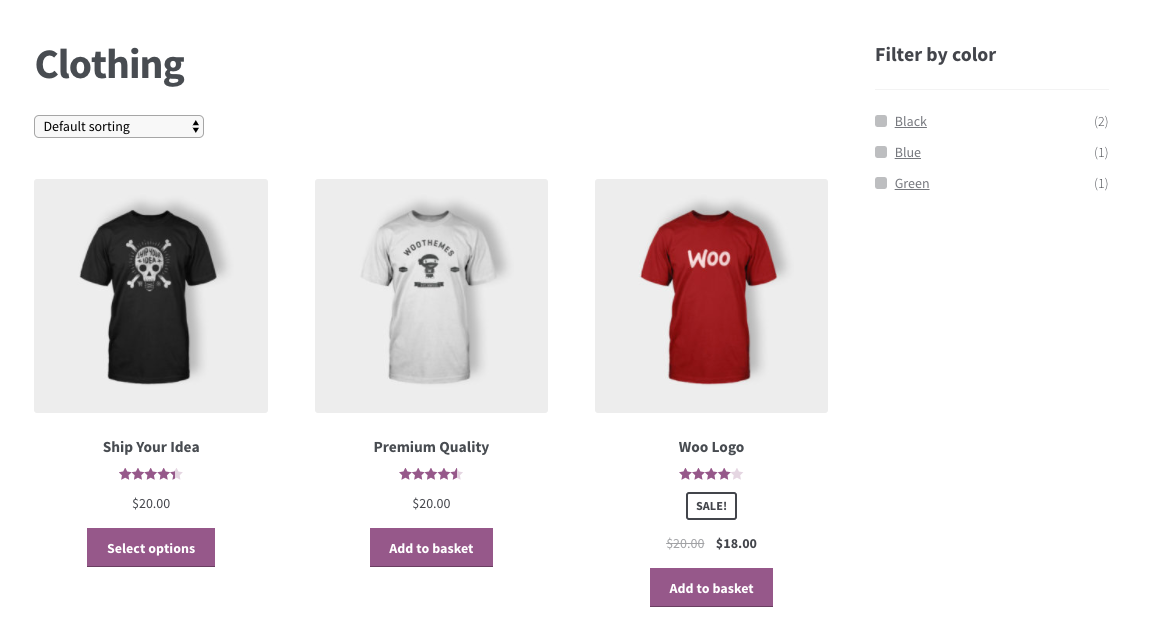
- sekund er via variable produkter. For at oprette et variabelt produkt skal en attribut først defineres for produktet. Disse attributter kan derefter bruges til at skelne mellem forskellige variationer. Mere info på: Variable produkter.
Hvis du f.eks. sælger tøj, er to logiske attributter “farve” og “størrelse”, så folk kan søge på tværs af kategorier efter en farve, der passer til deres stil og type og tøj, der er tilgængeligt i deres størrelse.
Sådan tilføjes/redigeres produktattributter tilbage til toppen
Indstil globale attributter
gå til produkter > attributter for at tilføje, redigere og fjerne attributter.
Her kan du hurtigt og nemt tilføje attributter og deres vilkår.
- Tilføj et navn.
- Tilføj en Slug; (valgfrit); dette er den URL-venlige version af navnet.
- aktiver arkiver, hvis det ønskes. Hvis aktiveret, kan du se en side med alle produkter, der har denne attribut. Har aktiveret dette, og” sort “er en af indstillingerne under” farve”, kan du tilføje
http://yourstore.com/pa_color/black/til din menu for kun at vise Sort Tøj –pastår for ” produktattribut.” - vælg en standard sorteringsrækkefølge. Vælg mellem “Navn”, “Navn (numerisk)”, “Term ID” eller “Brugerdefineret bestilling”, hvor du beslutter dig ved at trække og slippe vilkårene i listen, når du konfigurerer vilkårene (se nedenfor). “Navn (numerisk)” er relevant, hvis værdierne er tal. Hvis du vælger “navn”, sorteres det alfabetisk med 1 og 10 forud for 2. Hvis du vælger “navn (numerisk)” det sorterer baseret på numerisk værdi.


vælg Tilføj attribut.
attributten tilføjes i tabellen til højre, men uden værdier.
vælg teksten “Konfigurer udtryk” for at tilføje attributværdier.
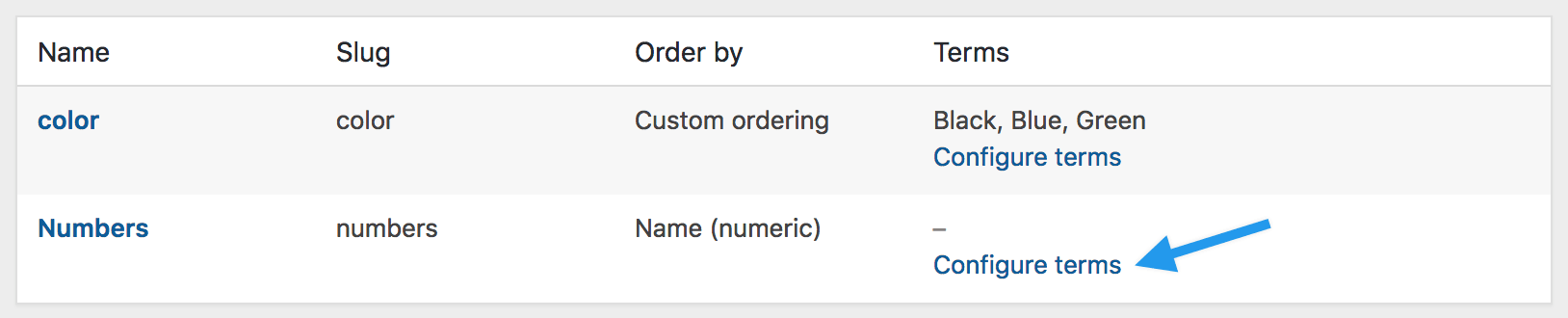
næste Tilføj nyt “Attributnavn”, hvor “Attributnavn” automatisk tager det navn, du gav attributten i det foregående trin.
Tilføj så mange værdier, som du ønsker. Hvis du valgte “brugerdefineret bestilling” for attributten, kan du omarrangere dine værdier her.
Føj globale attributter til produkt
Føj de oprettede attributter til dine produkter.
- gå til: produkter> Tilføj produkt (eller rediger en eksisterende).
- vælg fanen Attributter i produktdataene. Der kan du vælge en af de attributter, du har oprettet i rullemenuen.
- vælg Tilføj.
Hvis du har valgt en global attribut, som du tidligere har oprettet, kan du vælge udtryk, som du har tilføjet tidligere.
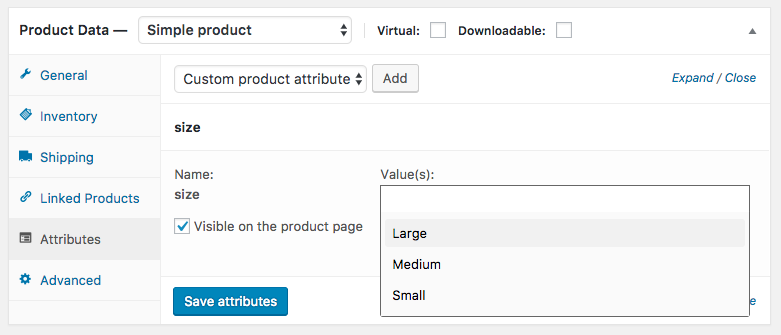
Tilføj brugerdefinerede attributter
alternativt kan du tilføje en attribut, du kun vil bruge til et produkt. Dette ville kun være ideelt, hvis du har et produkt med unikke variationer.
- gå til: produkt> Tilføj produkt.
- vælg fanen Attributter.
- Vælg Brugerdefineret produktattribut i rullemenuen, og følg ovenstående trin.
spørgsmål tilbage til toppen
Har du et spørgsmål eller brug for hjælp? Betalende kunder kan komme i kontakt med en Lykkeingeniør via Helpdesk.